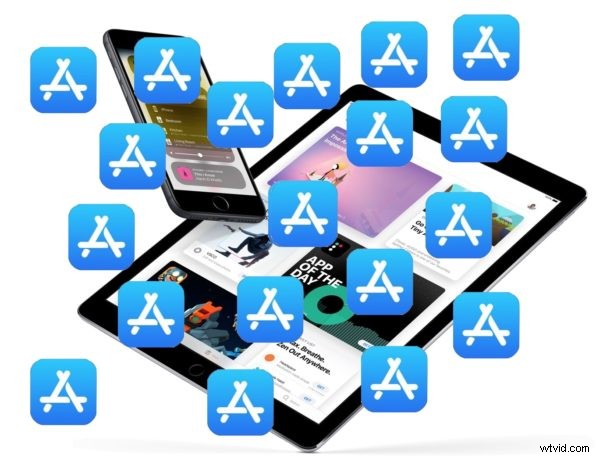
Se hai più di un dispositivo iOS che utilizza lo stesso ID Apple, diciamo un iPhone e un iPhone, potresti aver notato che se scarichi un'app sull'iPhone, la stessa app verrà scaricata e visualizzata contemporaneamente sull'iPad, e viceversa versa. Ciò è dovuto a una funzione iOS chiamata Download automatici.
I download automatici in iOS possono essere innegabilmente utili in alcune situazioni, ma possono anche essere frustranti e inaspettati e possono portare a una riduzione della capacità di archiviazione sui dispositivi poiché finiscono per scaricare le stesse app indipendentemente dal fatto che tu voglia le app su entrambi i dispositivi o meno .
Come molte funzionalità iOS, i download automatici possono essere disattivati. Una volta disabilitato, sarai in grado di scaricare un'app direttamente su un iPhone o iPad e non farla apparire automaticamente sugli altri dispositivi iOS che possiedi condividendo lo stesso ID Apple.
Come disabilitare i download automatici delle app su iPhone e iPad
L'impostazione per interrompere i download automatici delle app è la stessa su tutti i dispositivi iOS:
- Dalla schermata principale del dispositivo iOS, apri l'app "Impostazioni"
- Cerca la sezione "iTunes e App Store" delle Impostazioni e toccala
- Individua la sezione "Download automatici" e sposta l'interruttore accanto ad "App" in posizione OFF
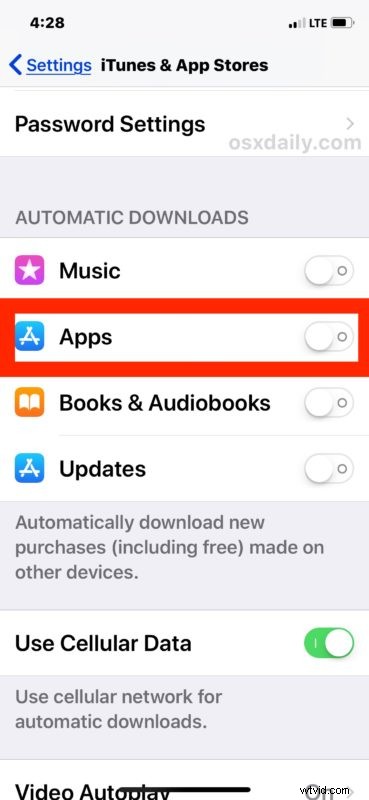
Per ottenere i migliori risultati e se desideri interrompere completamente tutti i download automatici di app su tutti i dispositivi, ripeti il processo di disabilitazione dell'impostazione su tutti i dispositivi iOS che possiedi.
Un altro consiglio utile dopo aver disabilitato questa funzione è rivedere le app su tutti i tuoi dispositivi iOS, quindi disinstallare le app iOS dall'iPhone e dall'iPad che non desideri su ogni particolare dispositivo. Questo può aiutare a liberare spazio di archiviazione che forse non sapevi nemmeno fosse occupato da app che non sono in uso su ogni dispositivo.
Questa può essere un'impostazione importante da attivare se si esaurisce spesso la capacità di archiviazione sui dispositivi iOS (e chi non lo è?). Ad esempio, ho un iPhone X da 256 GB su cui scarico frequentemente nuove app e un iPad da 32 GB su cui utilizzo una manciata di app specifiche. A causa dei download automatici delle app, i numerosi download di app sull'iPhone X hanno consumato rapidamente tutta la capacità di archiviazione dell'iPad, che in confronto ha una piccola frazione dello spazio di archiviazione.
Un'altra opzione sarebbe semplicemente interrompere manualmente il download dell'app in iOS sui dispositivi su cui non si desidera ottenere automaticamente le app, ma ciò richiede un approccio molto più pratico.
Nota che puoi anche disattivare gli aggiornamenti automatici delle app in iOS all'interno dello stesso pannello delle impostazioni, se lo desideri. Oppure puoi lasciare un'impostazione attiva e disattivare l'altra, è una tua scelta a seconda di come usi i tuoi dispositivi.
Come tutte le impostazioni iOS, puoi anche cambiare idea e invertire questa impostazione se decidi che ti piace in seguito. Torna su Impostazioni> App Store e iTunes> e riporta nuovamente l'interruttore per i download automatici di app in posizione ON.
